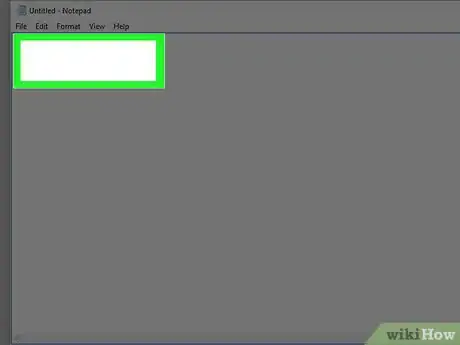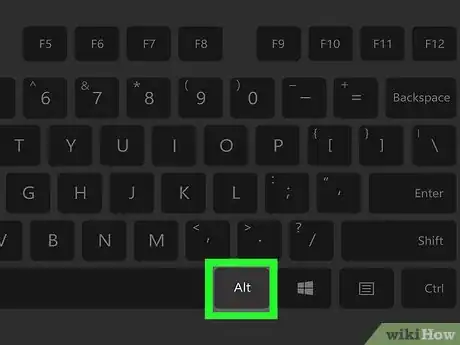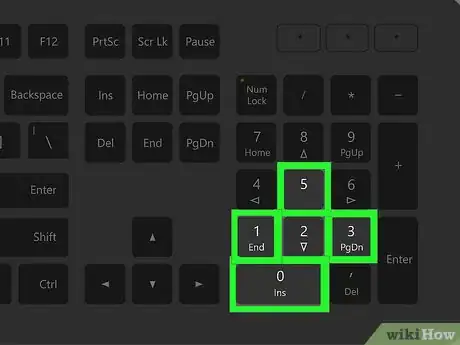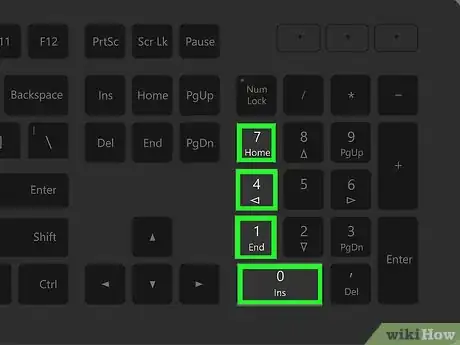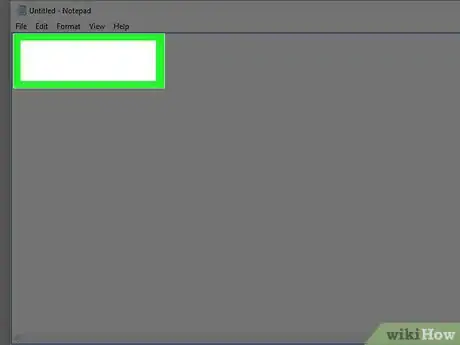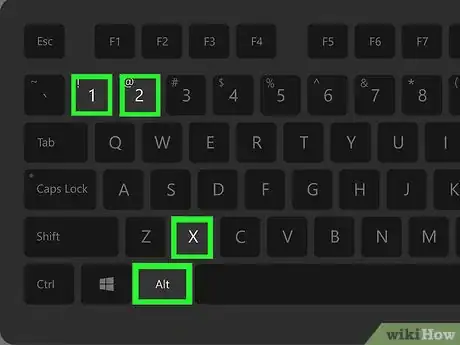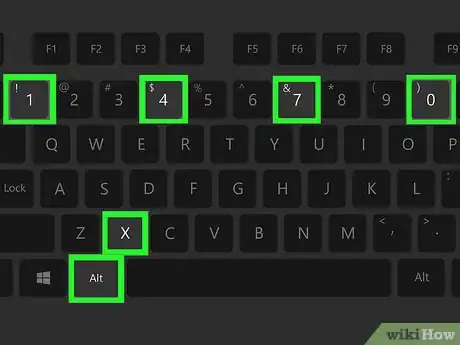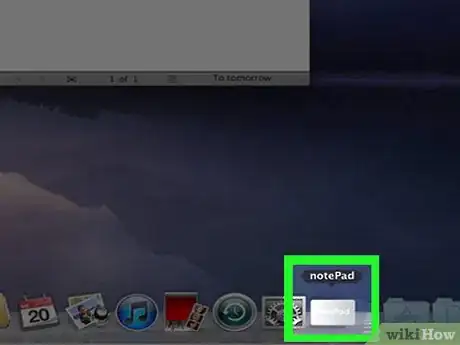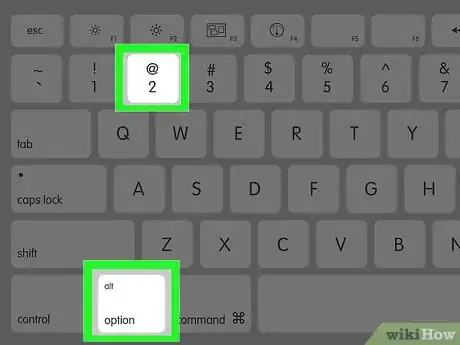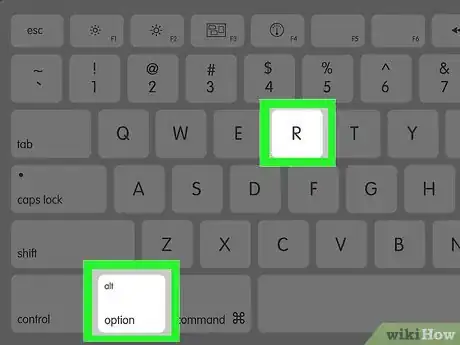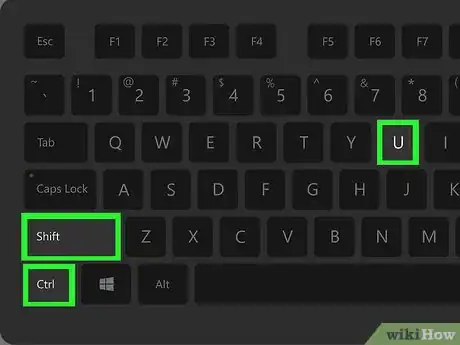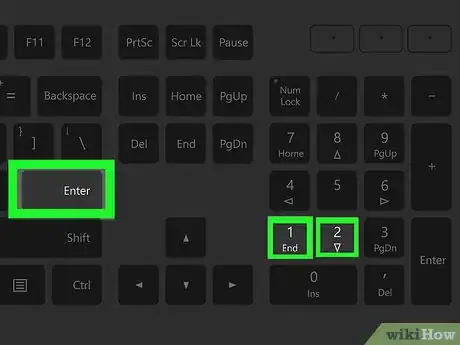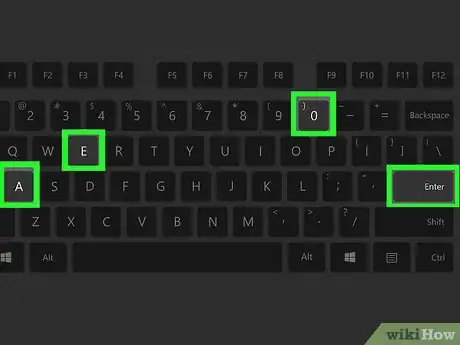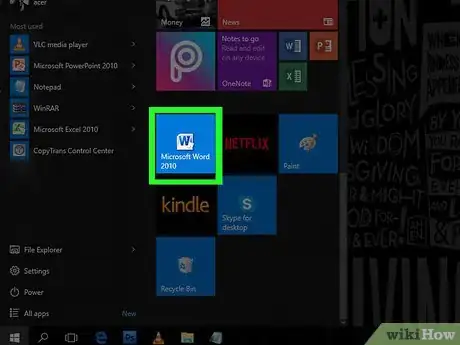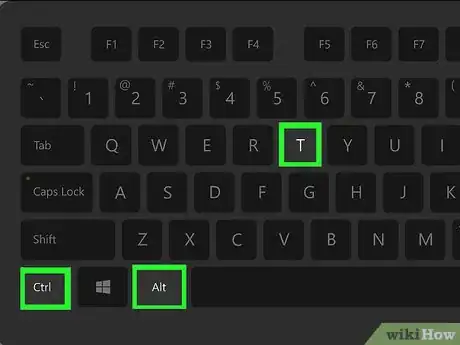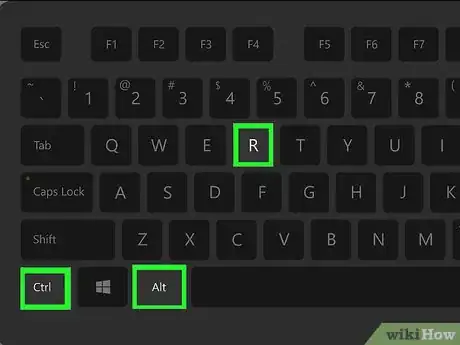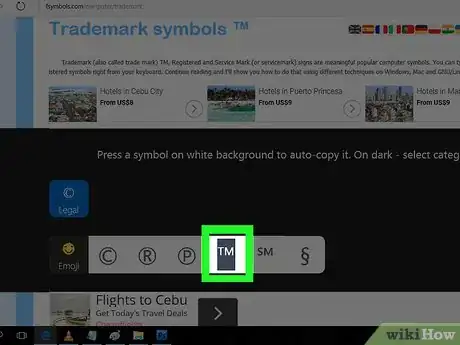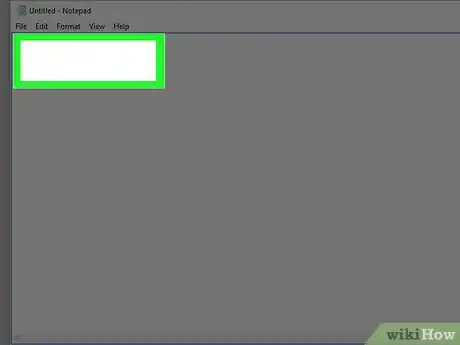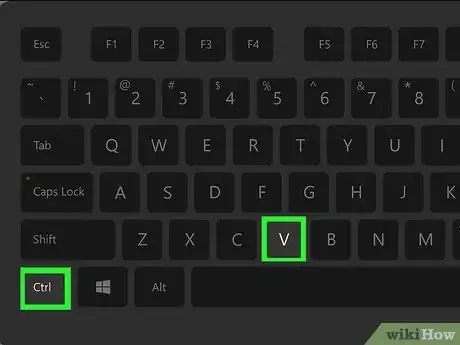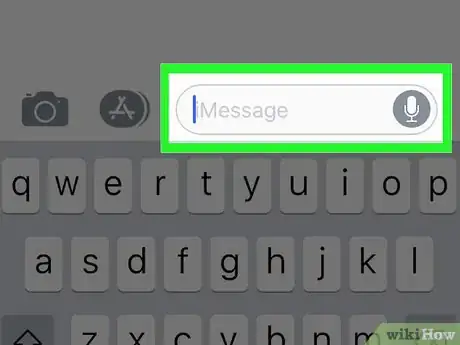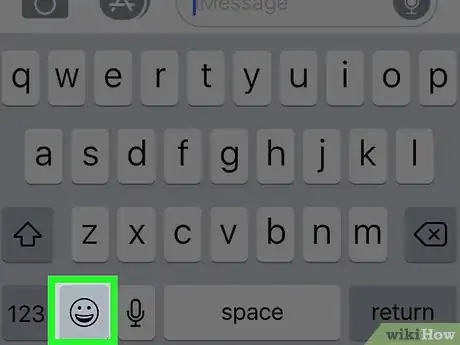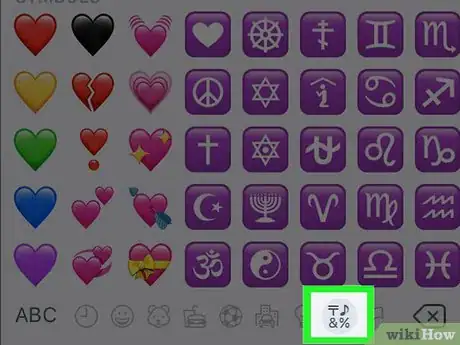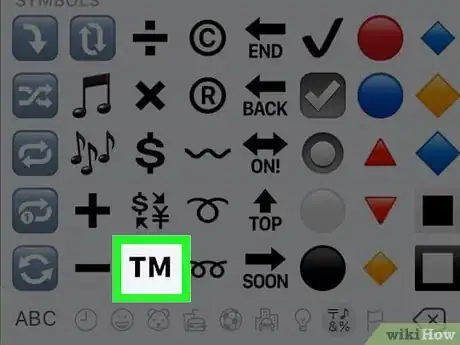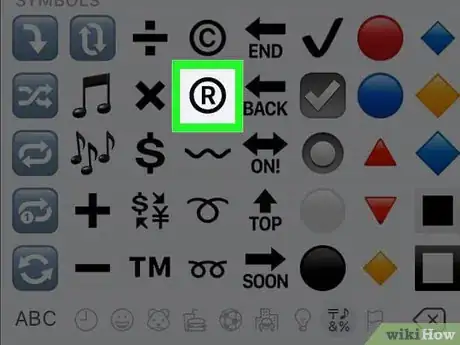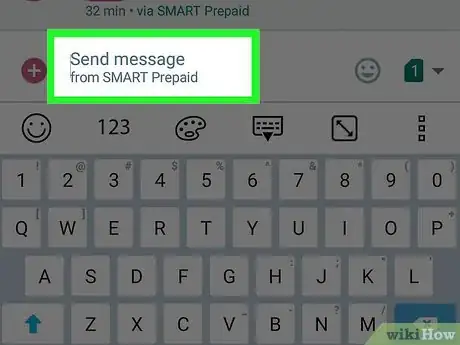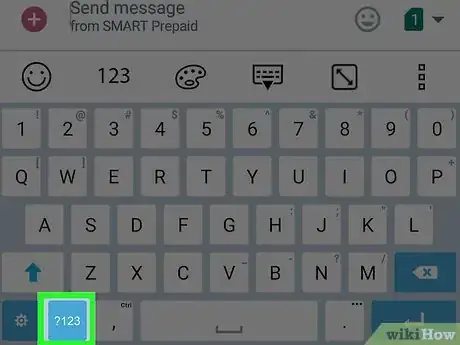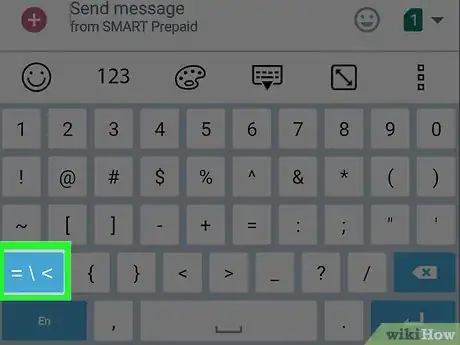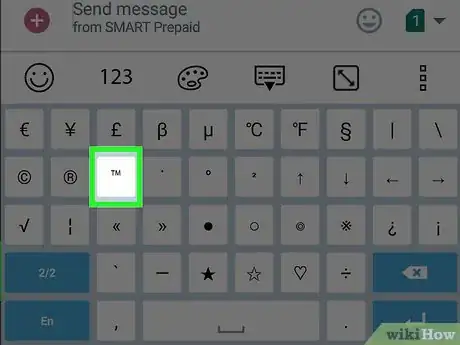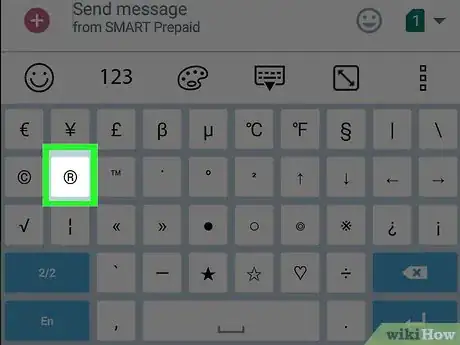X
wikiHow es un "wiki", lo que significa que muchos de nuestros artículos están escritos por varios autores. Para crear este artículo, 15 personas, algunas anónimas, han trabajado para editarlo y mejorarlo con el tiempo.
Este artículo ha sido visto 261 852 veces.
Este wikiHow te enseñará a escribir los símbolos de marca registrada (™) y (®) en teclados de Windows y Mac.
Pasos
Método 1
Método 1 de 8:En teclados de Windows Keyboards con teclados numéricos
Método 1
-
1Haz clic donde quieres insertar el símbolo.
- Si tu teclado no tiene un teclado numérico, pero tiene uno como subfunciones para otras teclas, presiona Fn o bloq num para activar el teclado numérico.
- Aunque las teclas no estén etiquetadas, el teclado numérico igual funcionará si la función Bloquear número está activa.[1]
-
2Presiona Alt.
-
3Escribe 0153 en el teclado numérico para insertar el símbolo de marca registrada (™).
-
4Escribe 0174 para insertar el símbolo de marca registrada (®).
Método 2
Método 2 de 8:En programas de Windows usando Unicode
Método 2
Método 3
Método 3 de 8:En Mac
Método 3
Método 4
Método 4 de 8:En Chromebook
Método 4
Método 5
Método 5 de 8:En las aplicaciones de Microsoft Office
Método 5
Método 6
Método 6 de 8:Usar la función "Copiar y pegar" desde una página web
Método 6
Método 7
Método 7 de 8:En iPhone
Método 7
-
1Pulsa la ubicación en donde quieres insertar el símbolo.
-
2Pulsa el botón 😀. Estes el botón para abrir el teclado de Emoji y está ubicado a la izquierda de la barra espaciadora.
- Si tienes otros teclados instalados, pulsa y mantén pulsado el botón 🌐, y después pulsa en Emoji.
-
3Pulsa en el icono de "Símbolos". Se encuentra casi en la esquina inferior izquierda de la pantalla y contiene una nota musical, un "&" y un "%".
-
4Pulsa ™️ para insertar ese símbolo de marca registrada.
-
5Pulsa ®️ para insertar ese símbolo de marca registrada.
Método 8
Método 8 de 8:En Android
Método 8
-
1Pulsa la ubicación en donde quieres insertar el símbolo.
-
2Pulsa el botón ?123. Se encuentra a la izquierda de la barra espaciadora.
-
3Pulsa "= \ <." Se encuentra a la izquierda de la barra espaciadora, arriba de ABC.
-
4Pulsa ™️ para insertar ese símbolo de marca registrada. Se encuentra en la última fila de símbolos.
-
5Pulsa ®️ para insertar ese símbolo de marca registrada. También se encuentra en la última fila de símbolos.
Consejos
- El símbolo de marca registrada también se puede crear en Windows usando el mapa de caracteres y en Mac OS X usando la vista de caracteres.
- También puedes escribir estos símbolos en Windows usando el teclado en pantalla. Haz clic en el botón de Inicio, navega al teclado en pantalla y activa la función de Bloquear número. Haz clic tres veces en el botón de Alt en el teclado de pantalla. Escribe el código de 4 dígitos en el teclado numérico. Presiona la tecla Alt una vez más. El símbolo aparecerá.